其实小编大大我是很喜欢用笔记本电脑上的键盘的,因为我觉得它太可爱了,而且每个键按上去的声音都不会很大。这样子在别人休息的时候敲击键盘就不会吵到别人。但是笔记本的键盘也会出现一个问题,那就是键盘会错乱。那这时候该怎么办呢?稳住,今天小编就来告诉你怎么解决笔记本键盘错乱的问题。
笔记本电脑的键盘错乱。我相信呀这个问题肯定有很多人都遇到过,肯定也有很多人都为此而烦恼过。那么笔记本电脑键盘错乱的解决办法是什么呢?今天你们就一起和小编来看看笔记本电脑键盘错乱的解决方法吧~
笔记本电脑的按键错乱,是由以下几种原因和解决方法的哟,宝宝们就和小编一起来看看吧~
第一种,键盘的小键盘(数字键盘)被关闭了
那这个时候只需要按一下“Num lock”,它亮了灯就说明键盘已经打开了
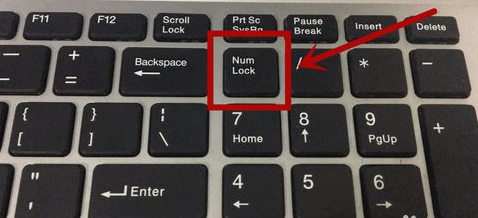
解决方法电脑图解-1
第二种,键盘的输入功能被切换了
这种情况的话,我们关闭小键盘就可以了。但是每个笔记本关闭小键盘的方式都是不同的。不过一般都是"Fn+Num lock",或者是“shift+Num lock”
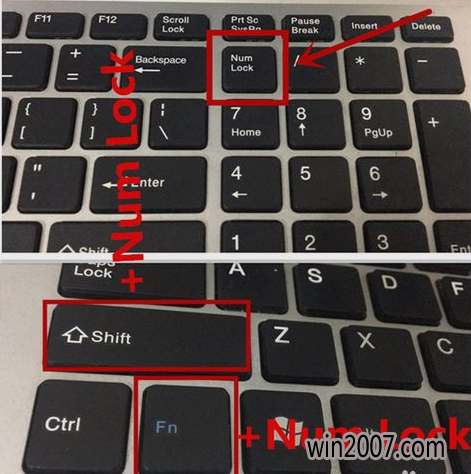
电脑键盘电脑图解-2
第三种,输入法出现错误
如果是因为输入法出现错误而导致的键盘错乱,那小编就要建议小可爱们了,不要安装太多的输入法。因为每个输入法不一定相互之间就兼容的

解决方法电脑图解-3
第四种,笔记本出现了问题
如果你的键盘进了水,或者是太多脏东西进入的话也是会导致键盘错乱的。那这种时候你就只能拿去维修点进行维修了。

电脑键盘电脑图解-4